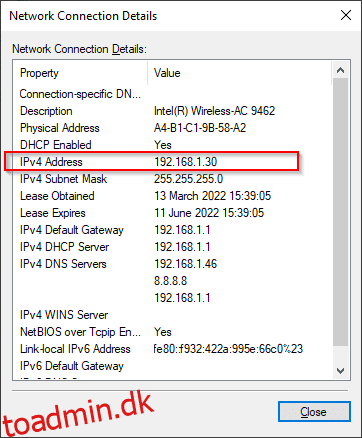En IP-adresse (Internal Protocol) er en unik identifikator, der identificerer en enhed på internettet, der er forbundet til TCP/IP-protokollen og aktiverer kommunikation over den. Et af de mest almindelige og populære eksempler på et netværk bygget på IP-adresser er World Wide Web og Internet.
Adressen på hver enhed i et IP-undernet (en slags undersæt af komplet IP-område) bør altid være unik, hvilket betyder, at ikke to enheder på det samme undernet kan have den samme IP-adresse, ellers vil det forårsage en IP-adressekonflikt.
For IPv4 kan formatet være 4 oktetter som xxxx, hvor hver oktet er 8 bit eller 0 til 255 i decimal. For eksempel. 201.112.192.230. IPv6-adresser understøtter et meget større område og er formateret som y:y:y:y:y:y:y:y, hvor hvert y er et segment, der kan variere mellem 0 og FFFF i hexadecimal som 2001:0db8:0001:0000: 0000:0ab9:C0A8:0102.
En IP-adresse hjælper med placeringsadressering af den tilsluttede enhed og til identifikation af netværksinterface.
Vi skal også huske, at hver tilsluttet enhed kan have to typer IP-adresser:
- En privat eller intern IP-adresse
- En offentlig eller ekstern IP-adresse
Interne IP-adresser er til meddelelser og tilslutning inden for det interne netværk. Enheder med disse adresser er ikke tilgængelige globalt og er kun tilgængelige inden for LAN. Derudover kan den samme interne IP bruges på tværs af to forskellige netværksundernet, så de er ikke nødvendigvis unikke identifikatorer.
Hvorimod eksterne IP-adresser er globalt tilgængelige på internettet. Da adresser er unikke på tværs af internettet, bestemmer den også placeringen af enhederne, hvorfra den opretter forbindelse til. Fordi IANA (Internet Assigned Number Authority) tildeler et unikt udvalg af adresser på tværs af forskellige lande.
Indholdsfortegnelse
Windows
Brug af kommandoprompt
Når du kører kommandoen ipconfig på Windows’ kommandoprompt, vil den liste alle netværksadaptere, der findes på dit Windows-system. Der kan være flere IP-adresser på denne liste baseret på din tilslutning som ethernet, Wi-Fi osv.
Her er et eksempel:
Netværks-og delingscenter
En anden metode, hvormed du kan finde dit systems/netværksadapterens IP-adresse, er ved at åbne Netværks- og delingscenter. For dette skal du åbne kontrolpanelet og gå til Netværk og internet -> Netværks- og delingscenter -> Forbindelser:
Sådan ser det ud:
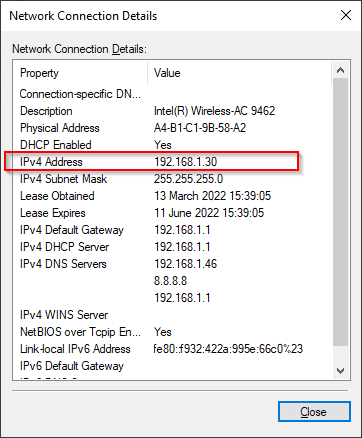
Indstillinger App
Åbn appen Indstillinger fra menuen Start. Gå derefter til Netværk og internet -> Vælg din forbindelsestype (her er det Wi-Fi) -> Hardwareegenskaber. Nedenfor er et skærmbillede, der viser netværksdetaljer fra appen Indstillinger:
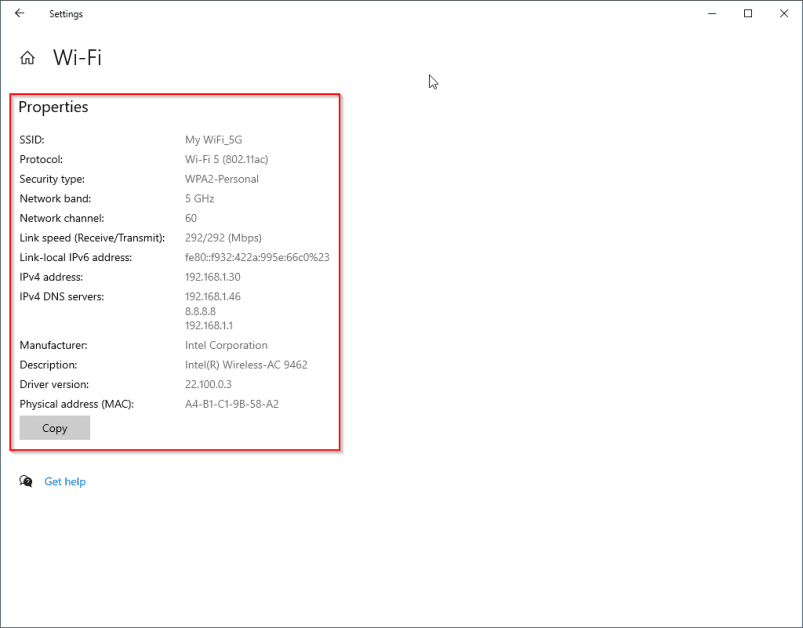
Linux
Linux tilbyder en række muligheder for at kontrollere dit systems IP-adresse. Udover GUI-netværksadministrator baseret på Linux-distributionen, er der et sæt almindelige CLI-kommandoer, der som standard for det meste understøttes på tværs af forskellige distributioner. Så vi vil dække sådanne kommandoer.
ip kommando
ip-kommandoen har mange muligheder. For at få en liste over alle netværksgrænseflader, brug ip en kommando eller angiv navnet på netværksgrænsefladen som vist nedenfor.
$ ip addr show eth0 6: eth0: mtu 1500 qdisc mq state UP group default qlen 1000 link/ether 00:15:5d:8c:b4:c4 brd ff:ff:ff:ff:ff:ff inet 172.23.120.4/20 brd 172.23.127.255 scope global eth0 valid_lft forever preferred_lft forever inet6 fe80::215:5dff:fe8c:b4c4/64 scope link valid_lft forever preferred_lft forever $
værtsnavn Kommando
hostname-kommando med -I flag kan liste alle IP’er, der er knyttet til dine forskellige netværksgrænseflader.
$ hostname -I 172.23.120.4 10.42.0.0 10.42.0.1 $
ifconfig kommando
Ligesom ip-kommando, plejede ifconfig at være standardkommandoen til visning/ændring af netværksparametre i et Linux-system, selvom det stadig understøttes af mange distributioner. Du kan bruge ifconfig -a til at se alle netværksadaptere og deres IP’er eller til at angive en specifik netværksgrænseflade med ifconfig brug:
$ ifconfig eth0
eth0: flags=4163<UP,BROADCAST,RUNNING,MULTICAST> mtu 1500
inet 172.23.120.4 netmask 255.255.240.0 broadcast 172.23.127.255
inet6 fe80::215:5dff:fe8c:b4c4 prefixlen 64 scopeid 0x20<link>
ether 00:15:5d:8c:b4:c4 txqueuelen 1000 (Ethernet)
RX packets 1339936 bytes 1152733066 (1.1 GB)
RX errors 0 dropped 0 overruns 0 frame 0
TX packets 393472 bytes 333379281 (333.3 MB)
TX errors 0 dropped 0 overruns 0 carrier 0 collisions 0
$
Alle ovenstående metoder viser dig den interne IP på din netværksadapter. For at se den eksterne eller offentlige IP-adresse fra Linux-terminalen kan du prøve et af nedenstående almindelige værktøjer (bemærk, at alle disse kommandoer kommunikerer med en ekstern tjeneste for at hente din offentlige IP):
$ curl ifconfig.me $ curl ident.me $ curl ipinfo.io/ip $ dig +short myip.opendns.com @resolver1.opendns.com $ host myip.opendns.com resolver1.opendns.com
Mac
På Mac kan du enten følge GUI eller terminalmetode for at få din IP-adresse.
GUI metode
- Åbn Systemindstillinger fra Apple-menuen.
- Klik på Vis i topmenuen, og vælg Netværk.
- Vælg den rigtige netværksforbindelse fra venstre menu.
- Til højre kan du se IP-adressen på din Mac.
CLI metode
- Åbn terminalen på din Mac.
- Nu, til ethernet-forbindelse, kan du bruge ipconfig getifaddr en1-kommandoen til at få IP-adressen.
Eks:
[email protected] ~ % ipconfig getifaddr en1 192.168.1.117 [email protected] ~ %
IP af websteder
Udover dit systems private og offentlige IP’er, er der offentlige IP’er for websteder på internettet, som du kommunikerer via webbrowsere eller andre applikationer. Selvom du bruger DNS-navne til at åbne et websted eller tale med det, bruger computere IP-adresser i backend til at få denne kommunikation til at fungere.
Vi kan forespørge på IP’en på et websted ved hjælp af nogle almindeligt tilgængelige værktøjer på ethvert system som ping, nslookup og dig. Selvom ping ikke er noget, der udelukkende bruges til at hente IP, henter det IP’en i processen, og det kan ses i outputtet. Yderligere er det et fælles værktøj, der er tilgængeligt på tværs af de forskellige OS. Her er alle disse kommandoer i aktion:
ping
$ ping -c4 wikipedia.com PING wikipedia.com (91.198.174.194) 56(84) bytes of data. 64 bytes from ncredir-lb.esams.wikimedia.org (91.198.174.194): icmp_seq=1 ttl=57 time=7.53 ms 64 bytes from ncredir-lb.esams.wikimedia.org (91.198.174.194): icmp_seq=2 ttl=57 time=7.58 ms 64 bytes from ncredir-lb.esams.wikimedia.org (91.198.174.194): icmp_seq=3 ttl=57 time=7.56 ms 64 bytes from ncredir-lb.esams.wikimedia.org (91.198.174.194): icmp_seq=4 ttl=57 time=7.59 ms --- wikipedia.com ping statistics --- 4 packets transmitted, 4 received, 0% packet loss, time 3004ms rtt min/avg/max/mdev = 7.532/7.564/7.591/0.022 ms $
Du kan udforske flere eksempler på ping-kommandoer.
nsopslag
$ nslookup wikipedia.com Server: 127.0.0.53 Address: 127.0.0.53#53 Non-authoritative answer: Name: wikipedia.com Address: 91.198.174.194 Name: wikipedia.com Address: 2620:0:862:ed1a::3 $
grave
$ dig +short wikipedia.com 91.198.174.194 $
Hvis du ikke har en terminal ved hånden eller i tilfælde af, at du ikke er tryg ved at bruge den, frygt ej. Der er adskillige whois-værktøjer tilgængelige, som kan give dig IP-oplysningerne om et websted direkte fra browseren.
Et sådant fantastisk whois-værktøj kan tilgås fra toadmin.dk Tools.
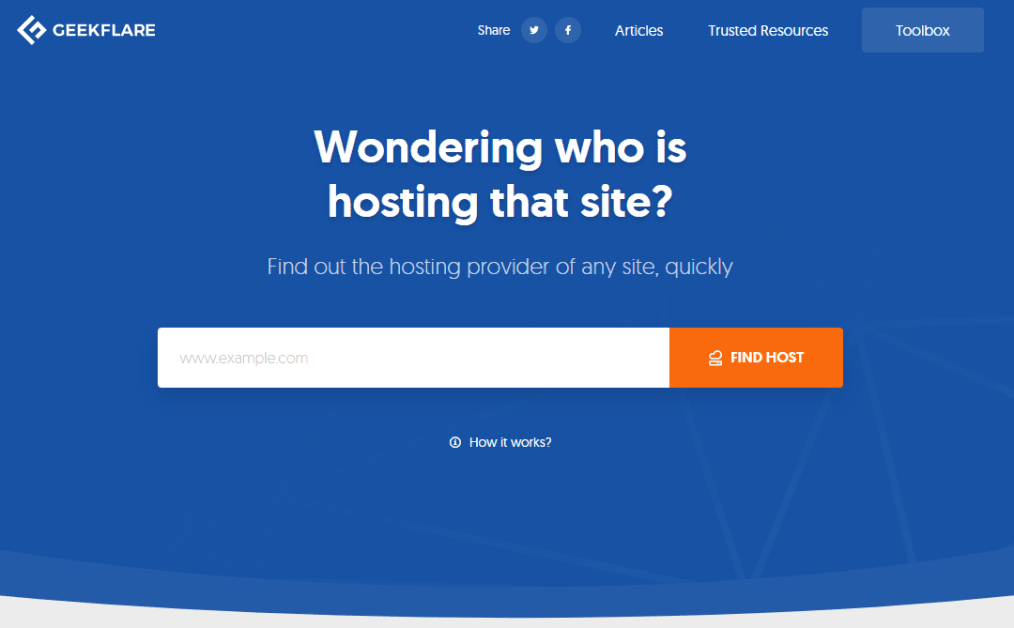
Du kan blot indtaste domænenavnet på det websted, du leder efter, for at finde IP-adressen og klikke på Find vært-knappen, og værktøjet vil vise dig webstedets IP-adresse samt nogle andre seje oplysninger som placering og hostingdetaljer om det.
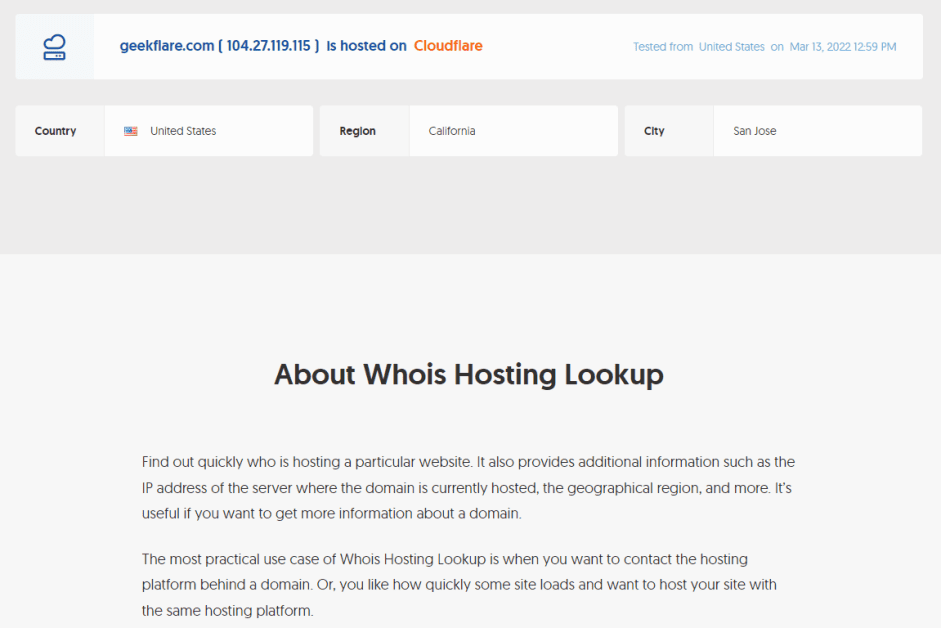
Konklusion
IP-adresse er en iboende del af, hvordan internettet fungerer i dag. I denne artikel har vi dækket, hvordan privat og offentlig IP er forskellige, og hvordan vi kan identificere den IP-adresse, der er tildelt en netværksgrænseflade, der dækker Windows-, Linux- og Mac-systemer.